Come spostare automaticamente le e-mail in una cartella in Outlook
Miscellanea / / August 04, 2021
Annunci
È fastidioso quando le email importanti del tuo capo si perdono in una pila di nuove email. Potresti cercare ogni volta nella posta in arrivo, cercando di trovare quella particolare posta. Ma c'è un altro metodo per farlo senza tutto il lavoro manuale. Poiché si tratta di un processo automatizzato, consente di risparmiare tempo. Quindi questo ti aiuta a usare quel tempo per fare altri lavori produttivi.
Sebbene questo articolo riguardi la creazione di regole che spostano i messaggi di posta nella posizione desiderata in base al file criteri, quindi in questo articolo, vediamo come creare regole e spostare automaticamente determinate email in una cartella in Prospettiva.

Sommario
-
1 Come spostare automaticamente le e-mail in una cartella in Outlook?
- 1.1 Regole personalizzate
- 2 Per Outlook Web
- 3 Conclusione
Come spostare automaticamente le e-mail in una cartella in Outlook?
Per utilizzare funzionalità come spostare automaticamente le e-mail in una cartella in Outlook, è necessario creare alcune regole. Quindi, vediamo come creare regole per le versioni di Microsoft Outlook utilizzate più di recente.
Annunci
- Innanzitutto, apri la posta del mittente che desideri spostare automaticamente.
- Apri il Messaggi scheda e fare clic su Regole e quindi fare clic su Crea regola.

- Seleziona i criteri che dovrebbero soddisfare. Ad esempio, puoi specificare "L'oggetto contiene " e specifica le parole che dovrebbero corrispondere.
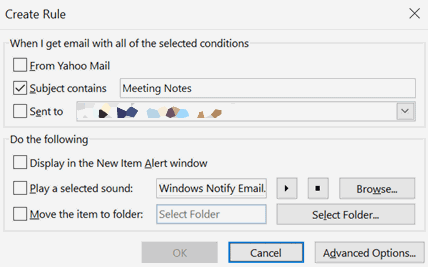
- Sotto "Fai quanto segue," Selezionare "Sposta l'elemento nella cartella" e seleziona la cartella in cui desideri spostare le email.
D'ora in poi, se ricevi messaggi di posta elettronica dal mittente che soddisfano i criteri, questa regola sposterà automaticamente la posta nella cartella. Inoltre, puoi selezionare applica le sue regole ai messaggi esistenti nella posta in arrivo al prompt successivo.
Regole personalizzate
Oltre alle regole specifiche del mittente, puoi anche impostare alcune regole personalizzate. Ad esempio, se ricevi messaggi di posta elettronica da persone del reparto vendite, puoi impostarlo in modo che si sposti automaticamente nella cartella "Vendite". Per realizzarlo,
- Aperto Casa > Regole e seleziona Gestisci regole e avvisi.
- Ora dall'elenco delle regole, fare clic su Nuova regola.
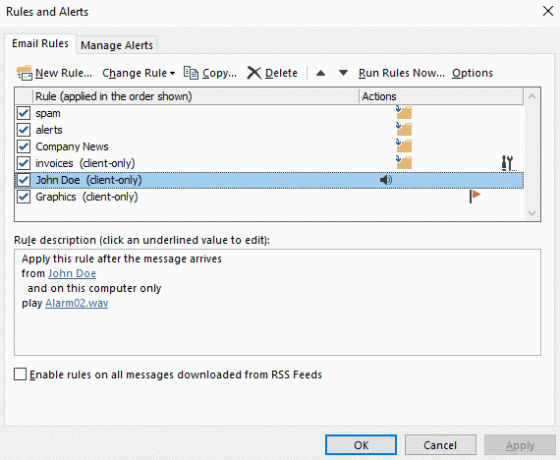
- Ora dalla procedura guidata Regole, puoi scegliere i modelli esistenti, che sono anche molto utili. Tuttavia, puoi impostare una nuova regola da zero se hai bisogno di una regola molto complessa.

- In questo caso, scegliamo quello in Categoria Resta organizzato. Quindi specifica i criteri e la cartella di destinazione.
(Nota: per modificare i valori, fare clic sul testo evidenziato e fornire il valore nel passaggio 2. L'immagine sopra rappresenta solo il concetto.) - Salvare la regola e, se necessario, applicare ora per organizzare i messaggi esistenti.
Questo è tutto. Puoi spostare i messaggi di posta elettronica nella cartella specificata utilizzando queste regole.
Per Outlook Web
E se si utilizza il Web di Outlook? Anche le impostazioni sono simili, ma il modo in cui accedi alle impostazioni cambia nelle versioni web.
- Apri il impostazioni sullo schermo e fare clic su Visualizza tutte le impostazioni di Outlook.

- Ora fai clic su Regole sotto Mail opzioni e fare clic su Nuova regola per aggiungere una nuova regola.
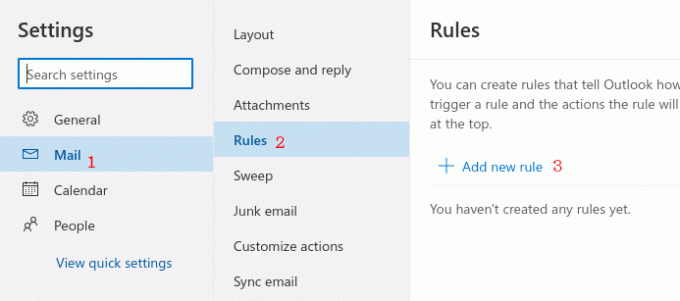
- Imposta la tua regola da questa finestra utilizzando le impostazioni.> Innanzitutto, imposta un nome per questa nuova regola per identificarla in seguito.
> Quindi fai clic sulla condizione e seleziona una condizione che intendi impostare per questa nuova regola. Qui voglio spostare la rete da determinati mittenti. Quindi seleziono "Da" e specifica quei nomi o indirizzi di posta.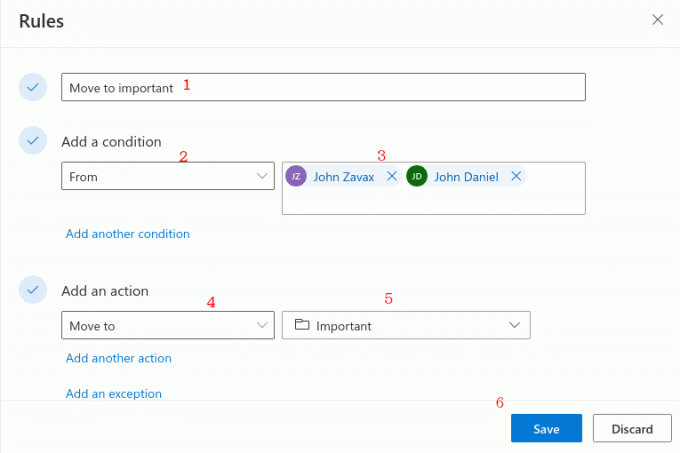 > Infine, specifica l'azione da eseguire qui. In questo esempio sposto quelle email in una cartella (con il nome Importante).
> Infine, specifica l'azione da eseguire qui. In questo esempio sposto quelle email in una cartella (con il nome Importante).
Conclusione
Quindi è così che puoi spostare automaticamente le e-mail in una cartella specifica. Questi passaggi sono facili e molto utili per la produttività. Quindi, se la tua organizzazione utilizza Outlook, questa particolare impostazione ti aiuterà a gestire o organizzare la tua posta elettronica in modo molto efficiente.
Annunci
Scelta dell'editore:
- Come risolvere il server ha risposto: 421 Impossibile connettersi al server SMT / SMTP?
- Le migliori scorciatoie da tastiera di Outlook per Windows e Mac
- Apple Mail vs Outlook: quale app di posta elettronica è migliore per macOS?
- Come risolvere il codice di errore: 0x800CCC6F durante l'invio di e-mail da Outlook?
- Correggi l'errore di Outlook 0x800CCCDD Il tuo server IMAP ha chiuso la connessione?
Rahul è uno studente di informatica con un enorme interesse nel campo degli argomenti di tecnologia e criptovaluta. Trascorre la maggior parte del suo tempo a scrivere o ascoltare musica o viaggiare in luoghi sconosciuti. Crede che il cioccolato sia la soluzione a tutti i suoi problemi. La vita accade e il caffè aiuta.



